Word文档教案
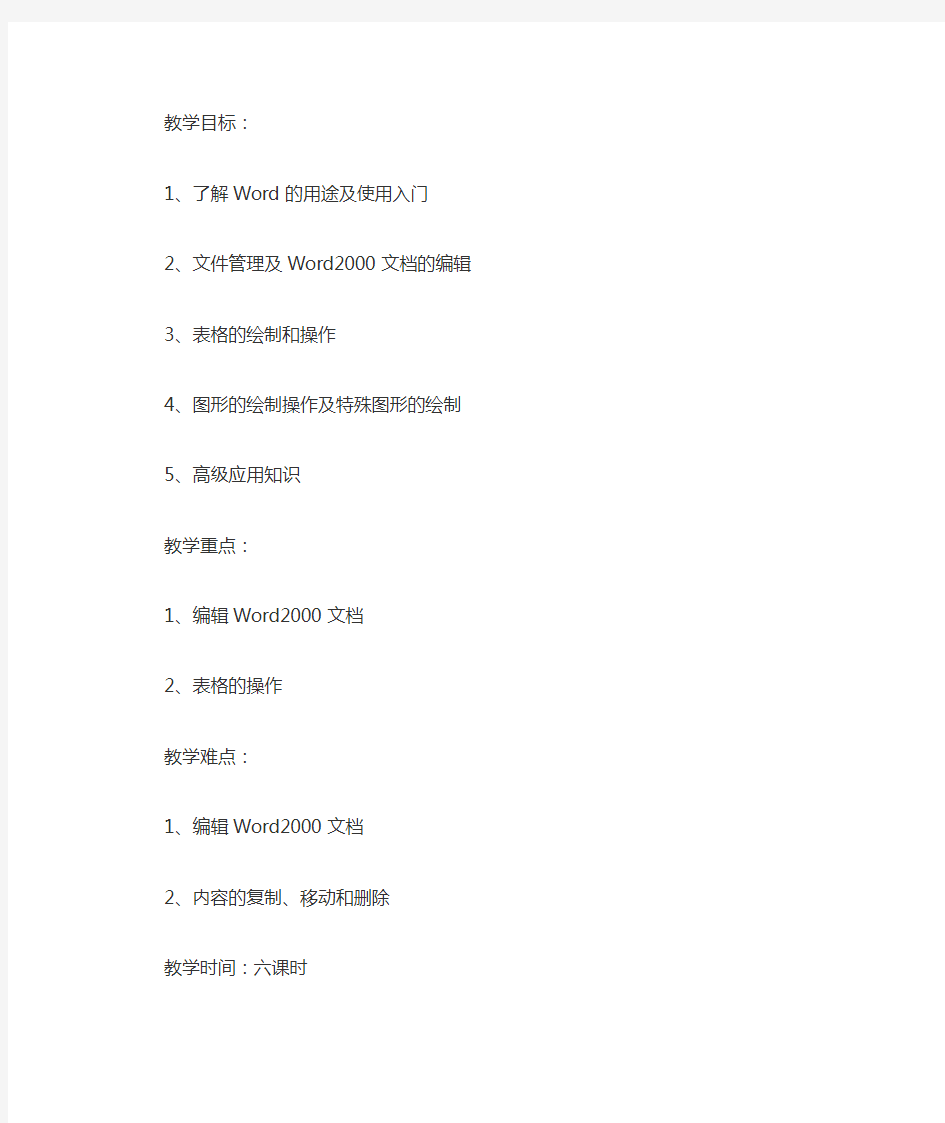
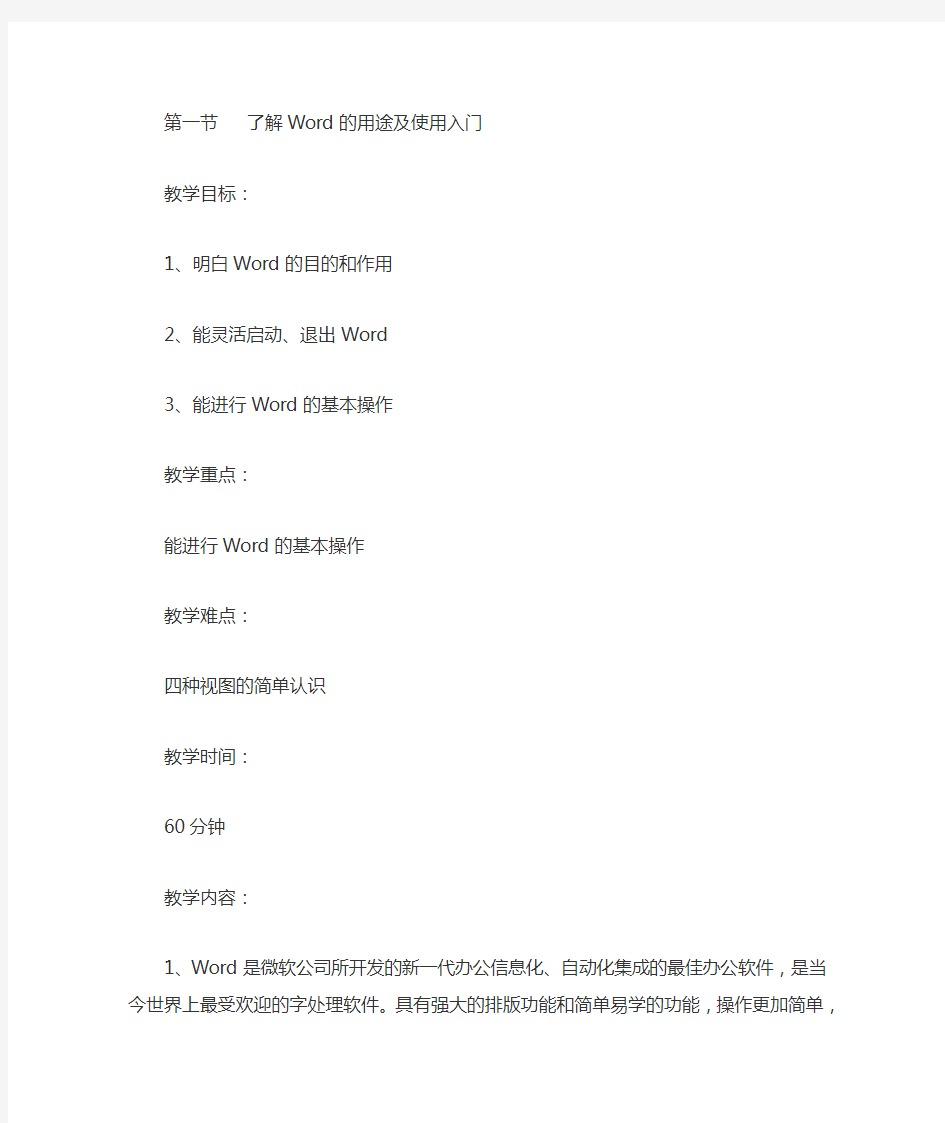
教学目标:
1、了解Word的用途及使用入门
2、文件管理及Word2000文档的编辑
3、表格的绘制和操作
4、图形的绘制操作及特殊图形的绘制
5、高级应用知识
教学重点:
1、编辑Word2000文档
2、表格的操作
教学难点:
1、编辑Word2000文档
2、内容的复制、移动和删除
教学时间:六课时
第一节了解Word的用途及使用入门
教学目标:
1、明白Word的目的和作用
2、能灵活启动、退出Word
3、能进行Word的基本操作
教学重点:
能进行Word的基本操作
教学难点:
四种视图的简单认识
教学时间:
60分钟
教学内容:
1、Word是微软公司所开发的新一代办公信息化、自动化集成的最佳办公软件,是当今世界上最受欢迎的字处理软件。具有强大的排版功能和简单易学的功能,操作更加简单,更加贴近用户。它适用于制作各种文档,如信函、传真、报纸、简历等。
2、Word的启动、退出。
启动:
A、双击桌面上的Word快捷方式。W就是Word的快捷方式图标。
B、单击【开始】菜单→【程序】→【Microsoft Word】。
C、选择Word图标,单击右键,在出现的对话框中单击【打开】命令。
退出:
A、单击关闭按钮×。
B、单击【文件】菜单→【退出】命令。
3、窗口介绍:
包括标题栏、菜单栏、工具栏、格式栏、标尺栏和状态栏。
其中工具是可以任意出现/隐藏及拖动定制的。
4、四种视图介绍:普通、大纲、页面、Web版式视图:
a、普通视图:默认缺省视图,可进行文档编辑排版。
b、大纲视图:查看文档的结构。
c、页面视图:查看文档的实际打印效果,可以进行文档分栏,页边距设置等。
d、Web版式视图:其外观与网上发布时的外观保持一致。
5、将鼠标停留在按钮上几秒种就会显示这个按钮的简洁说明。如在【B】按钮上停留几秒钟后【B】按钮旁边就会显示【加粗】的简洁说明。
====================================================== ===============
课后总结:
Word的基础操作:①启动与退出②界面介绍③界面的定制。
观察几种视图的不同点。
回顾【Ctrl+X】,【Ctrl+C】,【Ctrl+V】的使用。
====================================================== ===============
课后练习:通过第一讲知识的学习,按要求完成下面一段文字的输入。
4、四种视图介绍:普通、大纲、页面、Web版式视图:
a、普通视图:默认缺省视图,可进行文档编辑排版。
b、大纲视图:查看文档的结构。
c、页面视图:查看文档的实际打印效果,可以进行文档分栏,页边距设置等。
d、Web版式视图:其外观与网上发布时的外观保持一致。
*********************************************************************
快捷键:
【Ctrl+N】新建【Ctrl+X】剪切【Ctrl+Home】文首
【Ctrl+S】保存【Ctrl+C】复制【Ctrl+End】文尾
【Ctrl+Z】撤消【Ctrl+V】粘贴【Ctrl+=】下标
【Ctrl+A】全选【Ctrl+K】超级键接【Ctrl+Shift+=】上标
【Ctrl+F】查找【Ctrl+拖动】复制粘贴
*********************************************************************
第二节编辑Word2000文档及文件管理
教学目标:
1、文档的录入和编辑
2、掌握文档的新建、打开和关闭
3、文档的格式设置
教学重点:
文档的编辑
教学难点:
文档的格式设置
教学时间:
60分钟
教学内容:
新建一个Word文档:
A、单击工具栏中的【新建】按钮
B、选择【文件】菜单中的【新建】命令
C、按快捷键【Ctrl+N】。
保存文档:
D、击工具栏上的【保存】按钮
E、选择【文件】菜单上的【保存】命令
F、按快捷键【Ctrl+S】进行命令
G、此外Word还为我们提供了自动存盘的功能,H、它能每隔一定时间后自动保存正在编辑的文档。在【工具】菜单→【选项】→【保存】上
打开文档:
I、单击工具栏上的【打开】按钮
J、单击【文件】菜单上的【打开】命令,K、将弹出【打开】对话框
L、使用快捷键【Ctrl+O】。
4、设置文件摘要信息:
单击【文件】菜单→【属性】→【文件摘要信息】→依次输入标题内容、作者及备注等信息→最后单击【确定】。
5、设置密码保护:单击【工具】菜单→【选项】→【保存】→设置好密码保护→按【确定】,下次打开这个文档时就需要你设定的密码了。
6、文本的选择、移动和复制:
(1)文本的选择和和取消:
A、任意选择:用鼠标左键拖动选取
B、选择一行文字:把鼠标的光标移至行首,看到指针变成右上方倾斜的箭头,单击鼠标左键即可。
C、选择整个段落:步骤与选取一行文字相同,不同的是双击鼠标左键。
D、选择整编文章:按快捷键【Ctrl+A】;方法二将鼠标放置首行,按住鼠标左键不放拖动到文章尾。
E、精确选择:将光标插入所要选取的文字段前,按Shift加方向键的方式来进行选定。
F、取消选择:在任意地方单击
G、从光标处选至文章开头。【Ctrl+Shift+Home】
H、从光标处选至文章结尾。【Ctrl+Shift+End】
I、从光标处选至行开头。【Shift+Home】
J、从光标处选至行结尾。【Shift+End】
K、从光标处至任意位置。先用鼠标在要选文字前点一下,然后再移至要选文字的末尾,按住【Shift】点一下,就OK。
(2)文本的移动和复制(掌握两者的联系与区别及简便方法):
文本的移动(实质上与文本的【剪切+粘贴】相同):
A、用鼠标
B、拖动的方式移动文本:先选定所要移动的文本,
C、后按鼠标
D、左键不
E、放直至把光标
F、拖动到需要的地方,
G、松开左键;
H、先选定所要移动的文本,I、然后执行【剪切J、】命令,K、再把光标L、插入到所要粘贴的地方,M、此时只需执行【粘贴】即可。
文本的复制:
选定文本→复制命令(快捷键【Ctrl+C】)→移动光标到需要的位置→粘贴(快捷键【Ctrl+V】) 选定文本→按住【Ctrl】键拖动文本到相应的位置
7、设置文本格式:
①设置字体格式:设置字体的格式可通过【格式】菜单中的【字体】命令来设置或右击选择【字体】
A、设置文学的字体、字号、字形、颜色
B、设置字符间距
C、设置文字效果。
②设置段落格式:首先选定所要设置段落格式的段落,右击在出现的对话框中选择【段落】,即可进行段落设置。
设置几个段落的格式与全篇段落格式的方法相同(也可在格式菜单中单击【段落】)。每当按下回车键(ENTER)时,就另起一个自然段,本段将会继承上一自然段的段落属性。
在设置段落属性时,可以不选中要改变的段落,只需把插入点定位到该自然段的任何位置即可。
A、缩进包括:首行缩进、左缩进、右缩进、悬挂缩进
B、行间距
C、对齐包括:两端对齐【Ctrl+J】、居中【Ctrl+E】、右对齐【Ctrl+R】、分散对齐、左对齐【Ctrl+L】
③设置全文格式:通过【页面设置】来完成,改变页边距将鼠标移到标尺的黑边上,待鼠标变成双箭头时,拖动鼠标改变左右、上下边距即可。页眉页脚的设置。
8、文本内容的删除:
①首先选定所要删除的内容,单击【编辑】菜单中的【清除】。
选定内容后,按键盘上的DEL键。
====================================================== ===============
课后总结:
文档的编辑操作:(1)文件操作:①新建、保存、打开文件②文件管理包括:设置文件密码、摘要信息。(2)文档编辑:①选择内容②移动、复制、删除内容。
内容的格式化:(1)字符格式:①字体、字号、颜色②字符间距、文字修饰(2)段落格式①缩进②对齐③行间距、段间距④制表位(3)页面格式①页边距、纸张大小②页眉页脚的设置。====================================================== ===============
两无农民当自强而今迈步从头越
随着工业化、城市化,城镇化的不断推进,各地加速了城镇建设的速度,加快了工业发展的步伐,城镇向城市化发展,农村向打造工业企业方向发展,原始的农业受到了较大的冲击,上百亩、上千亩的土地一转眼变成了集镇,变成了工业集散地。农村出现了一个不容忽视的问题——农民的失地、失业。如何面临失地、失业农民既两无农民的困难和问题,如何帮助他们解决其困难和问题,笔者认为两无农民当自强,而今迈步从头越。
通过这一讲知识的学习,按要求完成下面各题:
输入文字。
将标题居中,字体设成隶书,字号为小二号,字型为加粗,颜色为红色。
将标题设置成阴影、七彩霓虹效果。
给文档的最后一句话加上着重号。
本段进行2个字符的首行缩进。
将当前文档分成两栏。
对文档进行页面格式设置,将纸张设置成16开,页边距设置成:上下各1厘米,左右1.5厘米。
打印预览。
第三节表格的绘制和操作
教学目标:
1、能绘制出完整表格
2、能对表格进行基本的操作
3、编辑图形
教学重点:
能创建和编辑表格
教学难点:
能在表格中输入文字和编辑
教学时间:
60分钟
教学内容:
一、创建表格
1、使用工具栏上的快捷按钮插入表格,单击弹出【插入表格】按钮,在出现的下拉表中进行拖动,松开鼠标左键,表格就会出现在文档中了。
2、单击【表格】→【插入】→【表格】对话框中选定需要设置的行列数后单击【确定】。
3、在Word中还可以插入Excel电子表格。
二、绘制表格
1、单击【表格和边框】按钮,再单击【绘制表格】图标,待鼠标变成一个笔的形状后,拖动鼠标,画出表格的边框。
2、当画出表框后,【表格和边框】下面一排的按钮将被激活,单击【拆分单元格】按钮,选择所需的行列数。
3、斜线表元的绘制:单击【表格】菜单→【绘制斜线表格】。
三、编辑表格
改变列宽和行高
A、直接拖动边线来实现。
B、若想使每个单元格的大小相等,可全部选中表格后,单击【表格】菜单中的【平均分布各行】或【平均分布各列】(选定表格的方法:将鼠标移至表格的左上角,待鼠标变成四个键头时。单击即可)。
C、也可选中表格后,点右键,从快捷菜单中选择【平均分布各行】或【平均分布各列】来实现。
2、插入与删除行和列,插入一行/列将插入点移到单元格中,单击工具中的【插入行/列】按钮。
3、合并单元格:选定单元格,后单击合并单元格按钮。
4、拆分单元格:将光标插入点放到要插分的单元格中,单击拆分单元格按钮,在对话框中填写需要的行和列数。
4、表格的排版:
①将光标移至表格中,会看见右下角有一个正方形的小方块在跳动,把光标放到那里,会发现光标变成了双向键头,这时就可以进行拖动改变表格的大小;
②给表格添加边框和底纹:
右击选择【边框和底纹】;然后根据需要添加内容。
5、表格的排序与计算:
①选择【表格】菜单中的【排序】,在【排序列依据】列表中选择【递增】、【递减】。
②表格的计算:除了对表格进行基本的四则运算外,还可利用【表格】菜单中的【公式】进行【求和、求平均值、求最大值及求最小值】。
6、表格的自动套用格式:单击【表格】菜单→【表格自动套用格式】。
====================================================== ===============
课后总结:
表格的操作:①绘制表格②在表格中输入文字③平均分配各列/各行④插入一行一列⑤合并
行列
表格的运用:①表格的排序②表格的运算③自动导用格式。
图文混排:①文字框的使用。
====================================================== ===============
课后练习:
语文数学外语物理化学
李明男80 90 77 86 90
王小女81 98 88 56 98
李小阳女82 96 99 87 69
罗天在男89 87 79 77 89
绘制表格
计算每一位学员的总分成线。
对表格填充一种颜色,并进行底纹的设置:设置成绿的填充色。
第四节图形的绘制与操作
教学目标:
1、能绘制出图形
2、能对图形进行基本的操作
3、编辑图形
教学重点:
能创建和编辑图形
教学难点:
能在封闭图形中输入文字和编辑
教学时间:
60分钟
教学内容:
一、图形的绘制:
1、单击【绘图】图标,或选择【视图】工具栏中的【绘制】选项,单击【直线、箭头、矩形、椭圆】按钮。
2、拖动鼠标,即可绘制出想要的线图。注:在绘制时,按住Shift键,可以绘制出等比例的图形。
例:右边是按住Shift键画的圆。
3、单击【绘图】中的【自选图形】,可以从中选择各种形状的基本图形,然后拖动。
利用工具栏中的按钮来修饰图形。
单击【视图】菜单→【工具栏】→【绘图】→就会出现【绘图】工具栏
二、图形的操作:
1、双击图形会出现【自选图形格式】,可以对图形进行大小、版式、填充颜色、旋转等的设置。
2、图形的组合与分解:
先至少要有两个图形
组合:选择要组合的图形,右击在出现的对话框中选择【组合】中的【组合】。
分解:选定已组合的图形,右击在对话框中选择【组合】中的【取消组合】
3、图形的叠放层次:
选定图形(至少两个)右击,对话框中选定【叠放次序】,然后选择叠放层次。
4、在图形中编辑文字:
添加文字:选定图形右击→选择【添加文字】→就可以输入文字了。
编辑文字:选定图形右击→选择【编辑文字】→就可以编辑文字了。
====================================================== ===============
课后总结:1、图形操作①能绘制图形②绘制正方形及圆形③能设置自选图形格式④能在闭合图形中添加和编辑文字。⑤两个图形的组合。按Shift健选来组。
====================================================== ===============
课后练习:
做出下面的图形:
第五节高级应用知识
教学目标:
1、掌握怎样插入文件
2、图文混排
3、插入艺术字
教学重点:
1、掌握怎样插入文件
2、页面设置
3、打印文件
教学难点:掌握怎样插入文件
教学时间:120分钟
教学内容:
一、插入
1、一般插入文件:单击【插入】菜单→【文件】,选择要插入的文件,→按【插入】就插入了你所选择的文件。
2、使用超级链接的方式插入文件:单击【插入】菜单→【插入超级链接】,在【链接到文件或URL】中填入文件路径,→按【确定】就可以了。
3、插入特殊符号:【插入】菜单→【特殊符号】→例:单击【拼音】标签→单击【】→按【确定】就可以插入【】了。
4、插入页眉和页脚:单击【视图】菜单→【页眉和页脚】→在【页眉和页脚】工具条上选择就可以插入【页码】或其它你想插入的内容了。
二、图文的混排
1、插入图片:
①单击【插入】菜单→【图片】→【剪贴画】→单击【按钮与图标】→单击选择一幅图→在出现的四个按钮中单击第一个按钮【插入剪辑】。
②选定图片拖动鼠标改变图形的大小。
单击图片工具栏中的【文字环绕】,改变图片在排列文字时的格式如【四周型环绕、紧密型环绕、衬于文字下方、衬于文字上方】等。
如未出现【绘图】工具栏:单击【视图】菜单→【工具栏】→【图片】
2、自选图形与文本的混排:
双击图形→单击【版式】→选择排文方式→按【确定】。这也就是前面介绍的【文字环绕】。
三、插入艺术字
1、选择【插入】→【图片】→【艺术字】。
2、选择好艺术字的样式后,按【确定】。
3、在艺术字的对话框中输入你要插入的文字或英文字母,按【确定】。
在文档中就会出现已经插入的艺术字,我们可以直接或在【艺术字】工具栏中对它进行调整,以达到满意的效果。
单击【视图】菜单→【工具栏】→【艺术字】→就会出现【艺术字】工具栏
四、页面设置
1、单击【文件】菜单→页面设置→出现页面设置对话框
2、设置页边距、纸型。
3、分节排版:【插入】→【分隔符】。
4、分栏排版:单击【格式】菜单→【分栏】→选择分栏数→确定。
五、打印
1、打印预览:单击【常用】工具栏中的【打印预览】。
单击【文件】菜单→【打印预览】。
2、打印文件:【文件】→【打印】。
====================================================== ===============
课后总结
能插入①文件②超链接③特殊符号④页码(页眉页脚)
能插入①图片②艺术字
能进行①打印设置②页面设置③打印预览
====================================================== ===============
课后练习:
能插入文件,插入一个图片文件。
在下面插入超链接https://www.360docs.net/doc/567768527.html,
中国163网站
输入下面的特殊符号和现在的页码(在页眉)
,【□○】>℃『』īǐ
输入下面的文字并预览。
前言
本书从基本操作入手,针对深蓝电脑培训学校的【内部初级讲义】所编写的一本教学参考教案。
全书源于计算机教学特点和工作实际,结合优秀教师多年教学经验方法。全书语言通俗易懂,内容重点突出,主次分明,结构层次清晰,逻辑思维较强。每一讲均有学习目标、重点、难点。使学员明确学习任务,掌握学习知识,认真分析理解难点知识。精化每一个知识点的操作步骤,具有顺藤摸瓜的效果,使初学者很快入门并掌握所有知识。
学员可一边参与【内部讲义】,一边结合本参考教材,在教师的引导下进行学习,可达到事半功倍的效果。
本参考教材特别适合想在短时间内学习并掌握电脑操作的初学者。
二○○四年七月一日
Word考试题(笔试)
(总分:50分,完成时间:25分钟)
一、填空题(2分/空,共22分)
1、当我们编辑好一篇文档后,进行保存的方法有:______________,_______________ ,_____________________。 .
2、我们为了提高工作效率,具体操作时可以用快捷键来实现,那么"Ctrl+O"表示_________ 【Ctrl+A】表示_________,【Ctrl+V】表示_________,【Ctrl+X】表示_________,【Ctrl+Z】表示_________,"Ctrl+C】表示_________
3、进行文件的复制操作时必须首先_________文件。
4、Word属于_________软件。
二、不定项选择题:(2分/题,共8分)
1、窗口最小化是指_________。
A、被另一窗口所完全掩盖;
B、窗口尽可能小;
C、窗口缩小为任栏上的一个图标;
D、窗口关闭。
2、在Word中如果要在一个文件中插入另一个文件,应在_________。
A、【文件】菜单栏中选择【发送】。
B、【插入】菜单中选择【文件】。
C、【编辑】菜单中选择【粘贴】。
D、【插入】菜单中选择【对象】。
3、将文档中的部分内容移到另一个位置,选定内容后应进行的操作是_________。
A、复制;
B、粘贴;
C、剪切;
D、清除。
4、双击一个文件夹,就会_________该文件夹。
A、删除;
B、复制;
C、打开;
D、移动。
三、判断题:(1分/题,共6分)
1、在Word中文档最多可分为两栏。( )
2、Word不具有表格计算功能。( )
3、在Word文档编辑时,敲【ENTER】键表示换行。( )
4、操作系统是计算机最基本的系统软件。( )
5、在WORD中当我们按【Ctrl+A】时,表格不会被选中。( )
6、"Ctrl+F】是【查找】命令的快捷键( )
四、问答题(7分/道,共14分)
WORD有那几种段落缩进格式?
将【我爱我家】四个字设置为黑体,四号字,颜色为红色的步骤。
上机题
绘制一个5行3列的表格。(20分)
输入中华人民共和国国歌。(30分)
